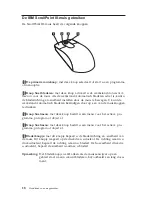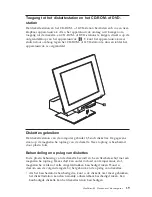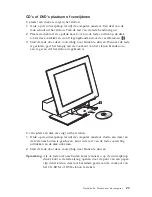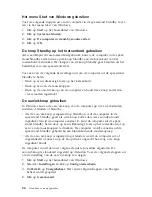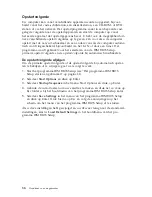v
De softwarematige volumeregelaar is toegankelijk via het pictogram met de
luidspreker op de taakbalk, in de rechterbenedenhoek van het bureaublad
van Windows.
– Als u één keer op het luidsprekerpictogram klikt, verschijnt de volume-
regelaar. Sleep de volumeregelaar met de muis naar boven of beneden om
het gewenste volume in te stellen of selecteer het vakje Dempen om het
geluid uit te schakelen.
– Als u dubbelklikt op het luidsprekerpictogram, wordt het programma
Volumeregeling gestart en verschijnt het hoofdvenster. Met de instellingen
in dit venster kunt u het volume voor elk type audio-indeling afzonderlijk
instellen.
v
Als u een Rapid Access-toetsenbord gebruikt, kunt u het volume tevens
softwarematig instellen met de volumeregelaar in de rechterbovenhoek van
het toetsenbord.
Geluid opnemen en afspelen
Procedures voor het opnemen en afspelen van geluid zijn per programma
verschillend. U kunt bijvoorbeeld geluid opnemen met het programma
Geluidsrecorder dat bij het besturingssysteem wordt meegeleverd. Raadpleeg
de documentatie bij het besturingssysteem voor informatie en instructies.
Opmerking:
Als u bij het opnemen te maken krijgt met storingen of rondzin-
gen van de luidsprekers kunt u proberen het opnamevolume te
verminderen.
Energiebeheervoorzieningen gebruiken
Uw computer ondersteunt de spaarstand Standby. In deze spaarstand verbruikt
de computer weinig stroom. U kunt de computer op drie manieren in de
spaarstand Standby zetten:
v
Het menu Start van Windows gebruiken.
v
De knop Standby op het Rapid Access-toetsenbord gebruiken.
v
De aan/uit-knop van de computer gebruiken.
In de spaarstand Standby worden actieve programma’s onderbroken, maar niet
afgesloten. Het beeldscherm wordt uitgeschakeld, maar het aan/uit-lampje op
de computer gaat knipperen om aan te geven dat de computer in de spaar-
stand Standby staat.
Opmerking:
Het Standby-lampje op het toetsenbord gaat wel branden als het
beeldscherm in een spaarstand staat.
Hoofdstuk 3. Werken met de computer
25
Содержание NetVista X40
Страница 2: ......
Страница 12: ...x Handboek voor de gebruiker...
Страница 55: ...Hoofdstuk 5 Opties installeren 41...
Страница 62: ...48 Handboek voor de gebruiker...
Страница 88: ...74 Handboek voor de gebruiker...
Страница 94: ...80 Handboek voor de gebruiker...
Страница 96: ...82 Handboek voor de gebruiker...
Страница 118: ...104 Handboek voor de gebruiker...
Страница 122: ...108 Handboek voor de gebruiker...
Страница 123: ......
Страница 124: ...IBM Onderdeelnummer 22P2797 Gedrukt in Nederland 1P P N 22P2797...